Vill du installera Microsoft Outlook 2016 på din PC och samtidigt dra nytta av fördelarna med Office 365-testversionen? Då är du på rätt ställe! I denna guide får du veta hur du enkelt kan installera Outlook och vilka skillnader som finns mellan Office 365 och den traditionella Office 2016-versionen.
Viktiga insikter
- Outlook 2016 kan laddas ner gratis via en testmånad av Office 365.
- Du behöver ett Microsoft-konto för installation.
- Office 365 ger tillgång till flera enheter och molnlagring.
- Du kan välja mellan en engångsbetalning och ett månadsabonnemang.
Steg-för-steg-guide
Steg 1: Besök Microsofts webbplats
Starta din webbläsare (Internet Explorer eller Chrome) och gå till Microsofts webbplats. Sidan kommer automatiskt att visas på tyska om du befinner dig i Tyskland eller Österrike.
Steg 2: Navigera till Office-avsnittet
Klicka på menyalternativet "Produkter", välj sedan "Programvara" och gå till "Office". Där hittar du olika alternativ för användning av Office. Välj det för hemmet för att komma till den gratis testversionen.
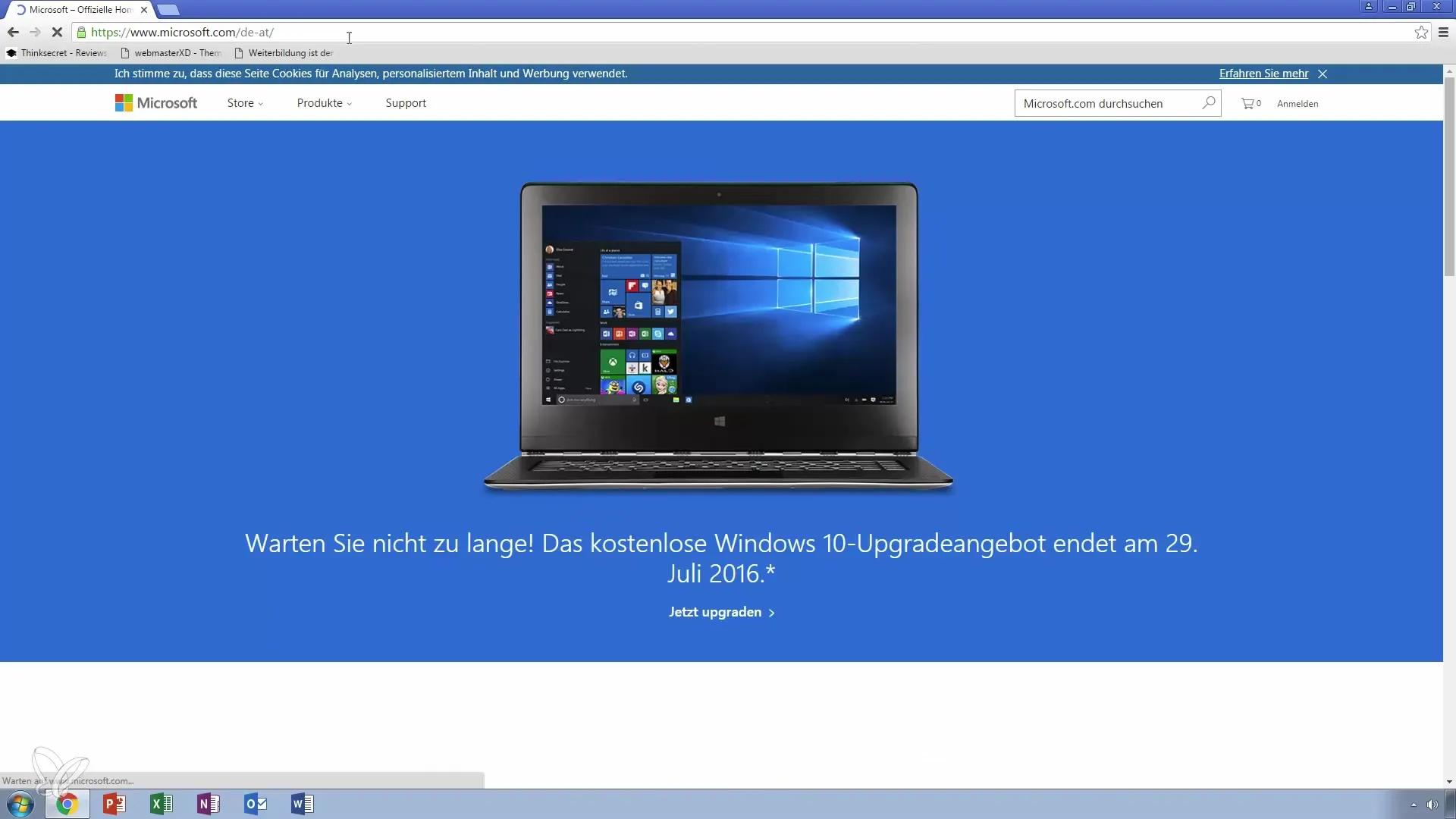
Steg 3: Ladda ner testversionen
Du ser en grön knapp med meddelandet "Prova gratis". Klicka på den för att ladda ner testversionen. Denna testversion är lämplig för Windows 7 och senare samt för Mac med minst OSX 10.10.
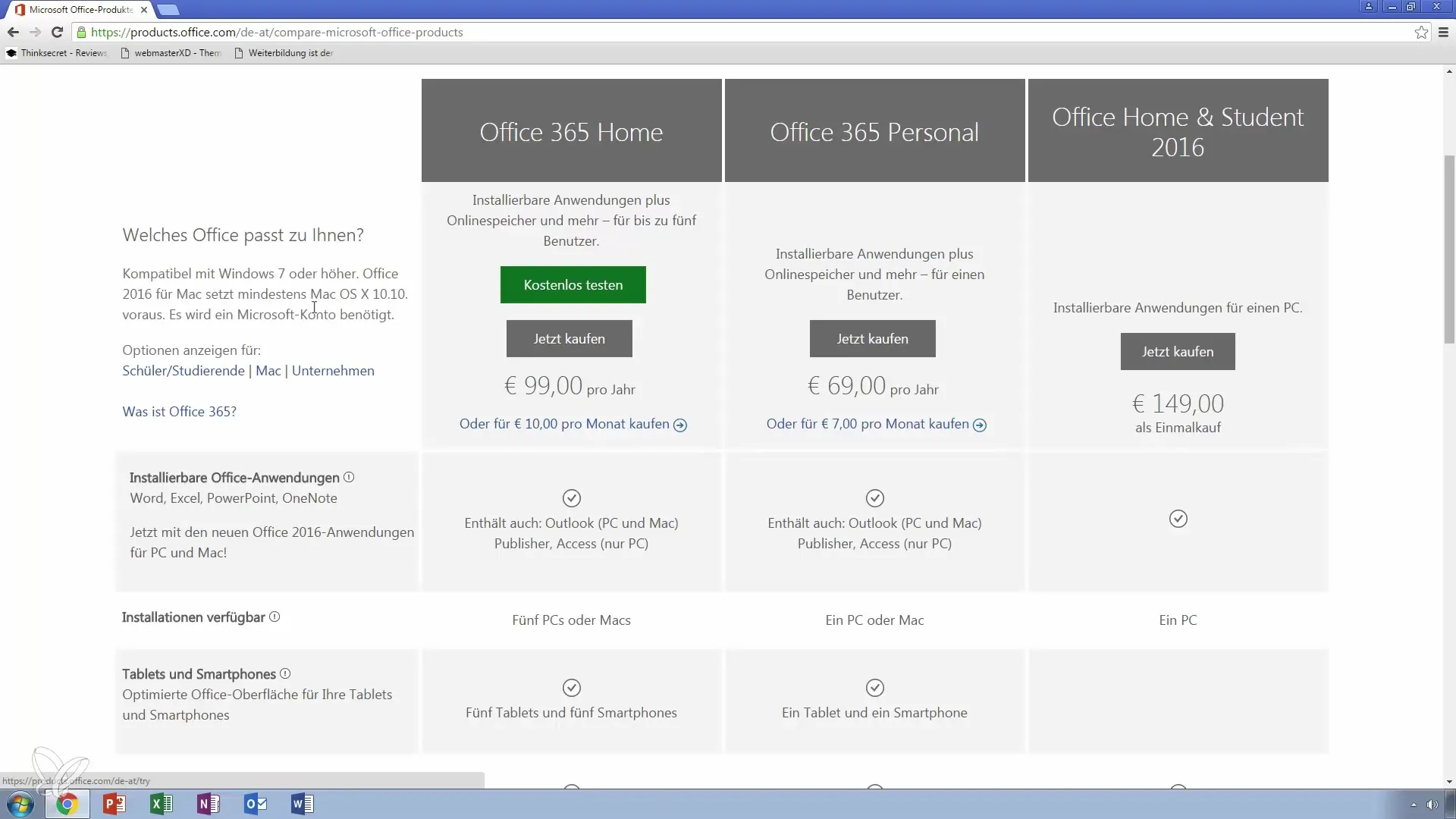
Steg 4: Skapa ett Microsoft-konto
Innan du kan fortsätta med installationen behöver du ett Microsoft-konto. Om du inte har något kan du registrera dig gratis. Detta är nödvändigt för att kunna använda Office.
Steg 5: Förstå Office 365
I testversionen får du inte bara Office 2016, utan också Office 365. Huvudskillnaden här är att Office 365 erbjuder ett omfattande paket som innehåller Word, Excel, PowerPoint, Outlook och andra program.
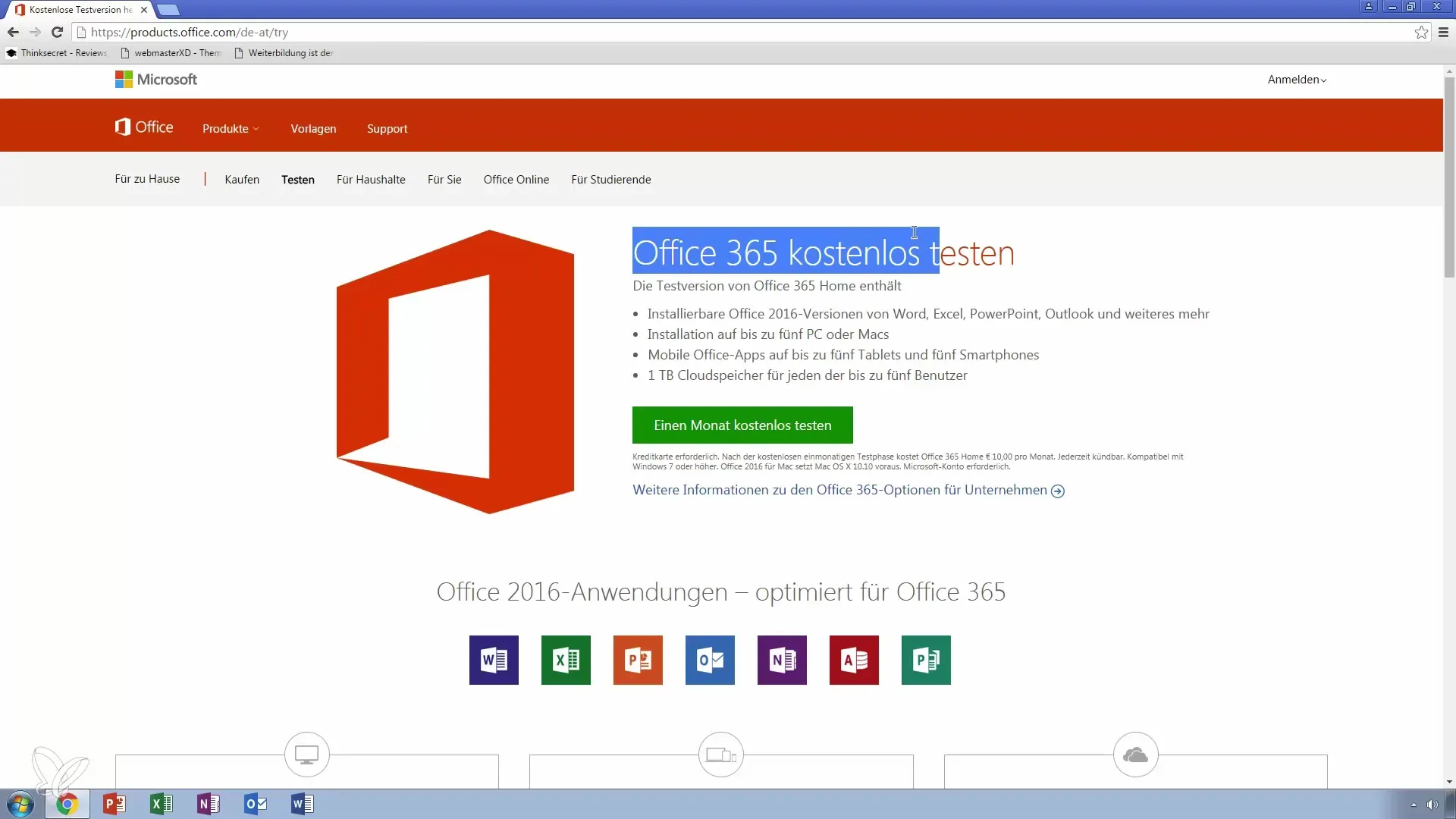
Steg 6: Installation på flera enheter
Testversionen gör det möjligt att använda den på upp till fem PC. Om du har familjemedlemmar kan även de dra nytta av testversionen. Dessutom finns det mobilappar för surfplattor och smartphones.
Steg 7: Prisinformation och alternativ
Månadskostnaderna för Office 365 är 10 euro. Förutom programmen får du också molnlagring, som maximalt fem användare kan använda privat. Överväg om detta alternativ är värt det för dig eller om du föredrar att köpa Office 2016 som engångsköp.
Steg 8: Köp av Office 2016
Om du vill använda Office 2016 permanent kan du göra det som ett engångsköp för cirka 100 euro. Då har du redan finansierat produkten för året, så länge du inte behöver månadsabonnemang.
Steg 9: Olika prismodeller för företag
För företag finns det olika abonnemang, som börjar från 4,20 euro per användare. Dessa inkluderar olika tjänster, inklusive Exchange. Observera att priserna anges utan skatt.
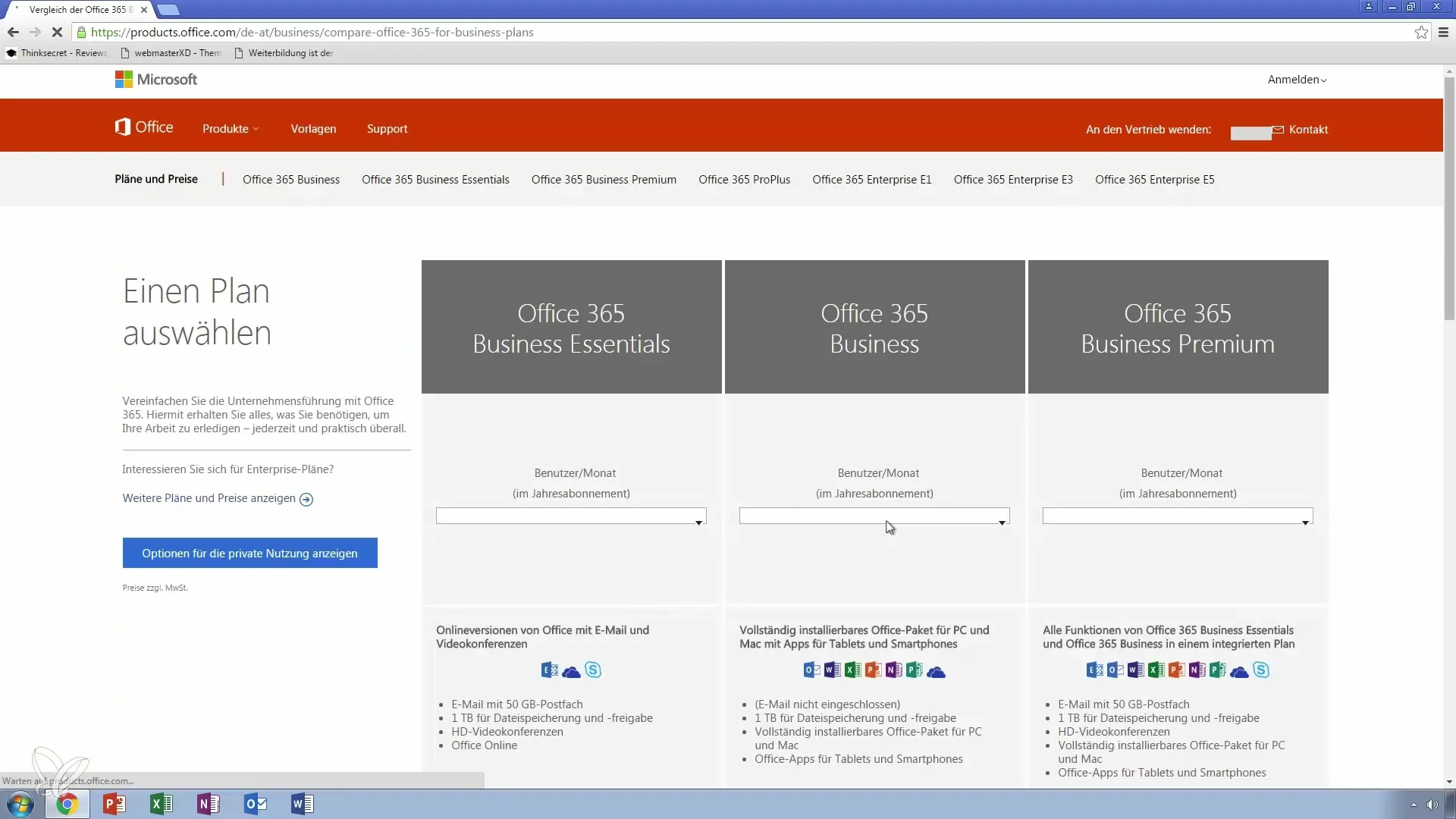
Steg 10: Installera Outlook 2016
När du har laddat ner testversionen, gå till installationsfilen. Klicka på den och följ instruktionerna för installation. När installationen har slutförts kan du börja arbeta med Outlook 2016 och lära dig grunderna.
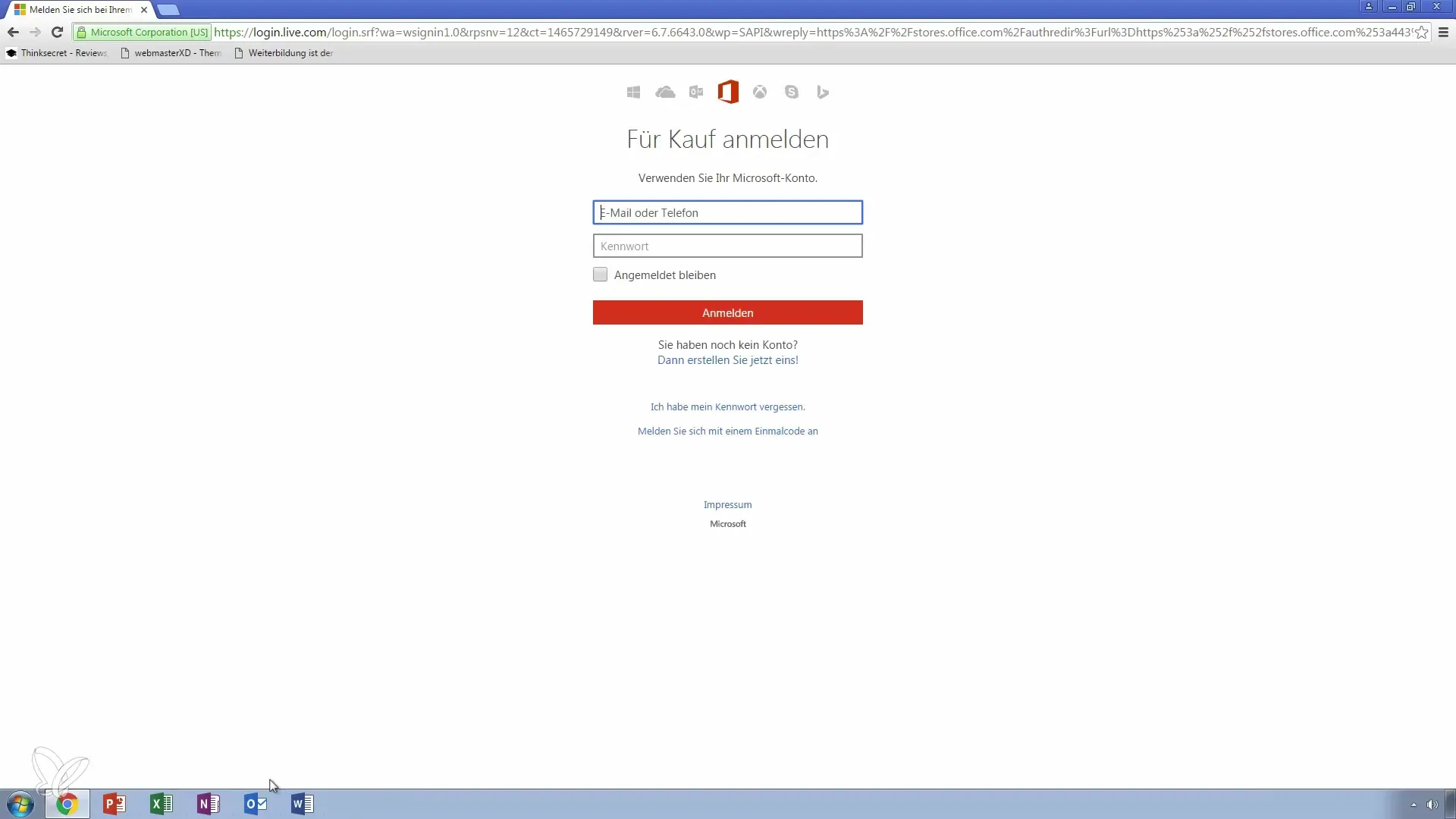
Steg 11: Frågor och kommunikation
Om du har några frågor om Outlook 2016 eller dess funktioner efter installationen, kan du lämna ett meddelande när som helst. På så sätt kan du få specifik hjälp och fördjupa dina kunskaper.
Sammanfattning – Steg-för-steg-guide: Installation av Outlook 2016 och testversion av Office 365
Du har nu lärt dig de nödvändiga stegen för att installera Outlook 2016 och använda Office 365-testversionen. Oavsett om du vill prova testversionen eller om du vill göra ett permanent köp, är beslutet ditt.
Vanliga frågor
Hur länge gäller testversionen av Office 365?Testversionen gäller i en månad.
Behöver jag ett Microsoft-konto för installation?Ja, ett Microsoft-konto är nödvändigt.
Kan jag använda testversionen på flera enheter?Ja, du kan använda testversionen på upp till fem PC.
Vad kostar Office 365 efter testversionen?Kostnaden är 10 euro per månad.
Vilka är skillnaderna mellan Office 2016 och Office 365?Office 365 erbjuder ett omfattande paket med flera applikationer och molnlagring.


